
El alejamiento de Apple de Intel en favor de sus propios procesadores Apple Silicon, también conocidos como el chip M1, significa que los días de Windows en Mac pueden estar contados. Sin embargo, aún es posible ejecutar Windows en Mac Intel más antiguos.
Si necesita ejecutar software o juegos de Windows en su Mac, en este artículo encontrará las mejores máquinas virtuales para su macOS.
¿Por qué querrías usar Windows en Mac?
Incluso los usuarios de Mac más leales reconocen que Windows sigue siendo el rey supremo en el mundo de las computadoras de escritorio y portátiles, y hay muchas aplicaciones importantes que solo se ejecutan en Windows...
Por ejemplo, la versión de Windows de Microsoft Office incluye la base de datos Access que nunca estuvo disponible para macOS, y hay muchas herramientas profesionales de gráficos y video que son incompatibles con Windows, sin mencionar los juegos.
La mejor manera de ejecutar Windows en Mac
Afortunadamente, existen herramientas para usuarios de Mac que necesitan operar Windows y sus programas en su computadora Apple. Hay dos enfoques principales para las Mac que incorporan procesadores Intel.
La primera es la propia solución de Apple llamada arranque dual, que utiliza su propio software Boot Camp para ir y venir de macOS a Windows.
El segundo es la virtualización, está disponible en varios software, como los más populares Parallels Desktop y VMWare Fusion.
Como mencionamos antes, eso está a punto de cambiar ya que el plan de Apple de deshacerse de los procesadores Intel y crear una nueva generación de Mac con sus chips de silicio significa que Boot Camp ya no se ejecutará en esas computadoras.
Entonces, para aquellos que poseen una Mac con un chip Intel, aquí está nuestra guía de las mejores soluciones para disfrutar de Windows.
Recuerde que la mayoría de estas soluciones requieren que también tenga una copia completa con licencia de Windows.
El mejor software de virtualización
Su otra opción es la "virtualización", que le permite operar Windows y sus programas desde el mismo macOS. Esto significa que está utilizando ambos sistemas operativos simultáneamente.
Con Parallels Desktop, VMWare Fusion y VirtualBox crean una máquina virtual (VM) que se ejecutará en su computadora Apple como cualquier otra aplicación Mac. Utiliza un software que imita una PC típica, por lo que puede instalar/ejecutar Windows en su máquina virtual junto con aplicaciones Mac nativas como Apple Mail y Safari.
Lo cual es más conveniente que el arranque dual con Boot Camp, porque no necesita cambiar de macOS a Windows. Sin embargo, la virtualización tiene algunos inconvenientes.
De hecho, para que estos dos sistemas coexistan, tu Mac requerirá mucha memoria y energía. Las Mac multiprocesador con al menos dos núcleos están bien, pero las de cuatro núcleos o más son mejores porque puede dedicar uno o más núcleos para ejecutar Windows. Así como 4 GB de RAM es preferible.
Sin embargo, tenga en cuenta que su máquina virtual no será tan rápida como una PC que tiene su propio procesador y memoria incorporados, lo que significa que Boot Camp sigue siendo la mejor opción para ejecutar software de gráficos de alta gama en Windows o los últimos juegos en 3D. .
Además, la mayoría de las Mac lanzadas en los últimos años no necesitan potencia de gráficos de alta gama para ejecutar programas básicos como Microsoft Office.
1
Parallels Desktop 17

- Precio indicado:
Parallels Desktop siempre programa sus actualizaciones para Parallels Desktop para que coincidan con las de Apple para macOS, pero este año hay una nueva versión importante de Windows, por lo que la primera tarea de Parallels Desktop 17 es ofrecer compatibilidad con macOS Monterey y Windows 11.
También es posible ejecutar Monterey como host (el sistema operativo principal de su Mac) y como máquina virtual invitada (VM), lo que significa que puede probar Monterey como una VM antes de decidir instalarlo completamente en su Mac.
Windows 11 tiene requisitos de sistema bastante importantes, incluida la necesidad de un chip de seguridad, TPM 2.0, pero Parallels 17 incluye un chip TPM virtual que funcionará con Windows 11 y sus funciones de cifrado de datos BitLocker.
Uno de los rendimientos vitales es ejecutar Windows o Linux en una máquina virtual en su Mac. Por lo tanto, Parallels Desktop 17 incluye un nuevo controlador de pantalla que mejora el rendimiento de los gráficos 2D en aproximadamente un 25 %, para lograr gráficos más fluidos para la interfaz de Windows en una VM, así como un mejor rendimiento al reproducir videos o juegos 2D.
Las Mac con procesadores M1 de Apple también permiten gráficos 3D un 28 % más rápidos con el software DirectX 11 de Microsoft.
Sin embargo, existen algunas limitaciones para las nuevas Mac M1. De hecho, solo es posible ejecutar Parallels en un Mac M1 Monterey o Big Sur (host), y solo con máquinas virtuales invitadas que utilicen Insider Preview del nuevo Windows On ARM.
Otras mejoras para las Mac Intel y M1 incluyen la capacidad de copiar texto y gráficos de las aplicaciones de Windows en las nuevas Notas rápidas que forman parte de Monterey. También hay un nuevo administrador de recursos automático que puede monitorear sus máquinas virtuales para determinar la cantidad de memoria y potencia de CPU requerida para las aplicaciones en uso, y luego asignar automáticamente los recursos necesarios.
Parallels Desktop sigue siendo considerablemente menos costoso que el nuevo servicio en la nube para PC Windows 365 de Microsoft, además su patrón de actualizaciones anuales regulares y soporte para Mac M1 asegura su posición de liderazgo en la virtualización de Mac por otro año.
2VMware fusión 12

- Precio indicado:
VMWare Fusion 12 adopta el mismo enfoque que Parallels Desktop. Puede ejecutarse desde una ventana discreta en el escritorio o extender Windows al modo de pantalla completa si lo prefiere (con las aplicaciones de Mac ejecutándose en segundo plano).
VMware Fusion 12 se lanzó en septiembre de 2020, entre sus novedades se incluye el tan esperado soporte para DirectX 11 y eGPU. Además, el controlador USB virtual se actualizó a USB 3.1 y, por lo tanto, admite una velocidad de 10 GbE en Mac con conectores USB-C.
VMware está haciendo que VMware Fusion Player 12 esté disponible para Mac, que anteriormente solo estaba disponible para Windows. La interfaz de Fusion nunca ha sido tan pulida y optimizada. Su menú está en la barra en la parte superior de la pantalla, desde donde puedes iniciar, pausar o detener rápidamente todos tus MV.
El Fusion 12 estándar es adecuado para la mayoría de los usuarios. Para más opciones, está Fusion Pro, que le brinda la capacidad de trabajar con el software vSphere de VMWare para administrar servidores virtuales, por ejemplo.
También hay una versión gratuita de Fusion 12 Player para particulares.
3CrossOver 20
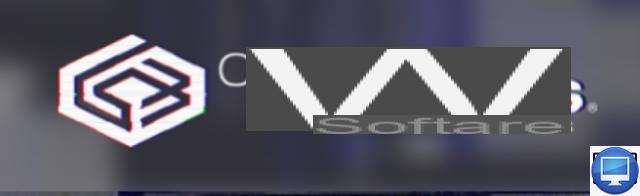
- Precio indicado:
CodeWeavers CrossOver para Mac se basa en Wine, pero es un poco más fácil de usar que este.
CrossOver 20, lanzado en noviembre de 2020, ya ha llevado las aplicaciones de Windows a las Mac M1.
Con el emulador Rosetta 2, CrossOver permite una transición entre los procesadores Intel y Apple, la ventaja de CrossOver es que no es necesaria una instalación de Windows.
Con una prueba de 14 días, tiene tiempo para familiarizarse con él y ver qué tipo de rendimiento y compatibilidad ofrece para sus principales juegos y aplicaciones de Windows.
4Windows 365
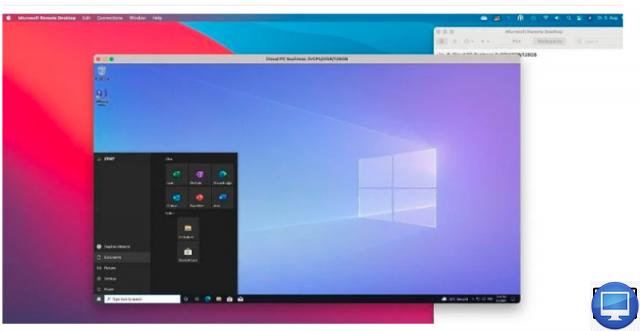
- Precio indicado:
Windows 365 (lanzado en julio de 2021) tiene el potencial de competir realmente con los programas de virtualización tradicionales como Parallels Desktop y VMware Fusion. Sin embargo, por ahora, Windows 365 sigue siendo bastante caro y está más dirigido a usuarios comerciales, en lugar de usuarios domésticos y pequeñas empresas que tienden a usar Parallels y Fusion.
Microsoft describe Windows 365 como una PC en la nube, pero sus notas técnicas establecen claramente que Windows 365 es una forma de máquina virtual. A diferencia de Parallels y Fusion, se crean máquinas virtuales que se almacenan localmente en su Mac, y estas máquinas virtuales dependen de la potencia de la CPU, la memoria y el almacenamiento de su Mac para ejecutar Windows y aplicaciones de Windows.
Por el contrario, Windows 365 crea una máquina virtual basada en la nube que se ejecuta en los propios servidores de Microsoft. La imagen de video del escritorio de Windows en su PC en la nube se transmite a su Mac u otro dispositivo (iPad o incluso otra PC con Windows) a través de su conexión de banda ancha.
Esta forma de máquina virtual funciona bien si tiene una conexión a Internet lo suficientemente rápida que esté siempre disponible.
Windows 365 es ciertamente atractivo para las grandes empresas que desean ofrecer una PC en la nube estandarizada a la que su personal pueda conectarse en cualquier lugar, siempre que tenga una conexión a Internet.
5Apple Boot Camp
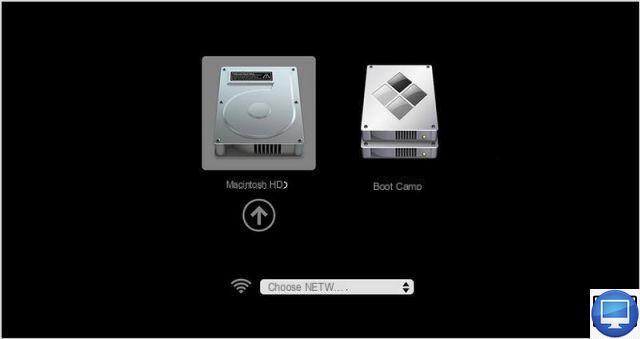
- Precio indicado:
La solución de Apple para la compatibilidad con Windows es Boot Camp. Puede iniciarlo a través de la aplicación Boot Camp Assistant, ubicada en Utilidades, que a su vez se encuentra en Aplicaciones.
Boot Camp no ejecutará aplicaciones de Mac y Windows, sino que simplemente "arrancará" su computadora Apple utilizando macOS nativo o Windows (pero no ambos al mismo tiempo).
Su disco duro se dividirá en dos secciones, llamadas "particiones". Pueden variar en tamaño, según sea necesario, el macOS existente estará en una partición, para permitirle instalar Windows en la otra.
Cuando encienda su Mac, tendrá la opción de arrancar con el sistema macOS o Windows, este proceso es el arranque dual.
Si decide instalar Windows a través de Boot Camp, tenga en cuenta que perderá el acceso al lado de Mac mientras se ejecuta Windows. Por ejemplo, si usa Apple Mail para sus correos electrónicos y su colección de selfies está almacenada en Fotos, entonces deberá cerrar Windows y reiniciar su Mac a través de macOS, para poder usar Correo y Fotos nuevamente.
Con Boot Camp 6.1, instala Windows 7, 8.1 o 10, pero primero asegúrate de cuál es compatible con tu Mac. No podrá instalar Windows desde un disco de instalación antiguo, por lo que deberá descargar una imagen de disco (ISO) del sitio web de Microsoft o usar su disco de Windows para crear uno.
Boot Camp te permitirá operar Windows y sus programas a toda velocidad, confiando en tu procesador y la memoria integrada de tu Mac. Esta es la mejor solución para disfrutar de juegos o software de gráficos profesionales que requieren mucha potencia.
No dudes en usar esta página de Apple para ayudarte a usar Boot Camp.
Además, como se dijo anteriormente, Boot Camp pronto desaparecerá, cuando Apple solo creará Mac de silicio.
6VirtualBox 6.1
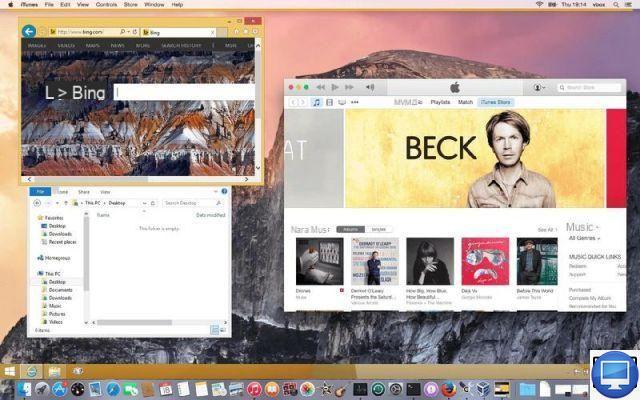
- Precio indicado:
VirtualBox es un programa de virtualización de código abierto que es gratuito para uso personal, pero es más apropiado en un entorno corporativo. Si desea usarlo con fines personales o educativos, VirtualBox es gratuito. Oracle lo puso a disposición como un programa de código abierto.
También hay versiones de Linux y Windows de VirtualBox, por lo que puede usar sus máquinas virtuales en diferentes computadoras.
La desventaja del software gratuito es que VirtualBox no es tan maduro ni tan fácil de usar como Parallels o Fusion. Para ser honesto, la actualización de la versión 6.0 ha cambiado su interfaz para facilitar un poco la configuración inicial de sus máquinas virtuales. También ha mejorado su compatibilidad con audio y gráficos 3D en juegos y aplicaciones de Windows.
VirtualBox está en la versión 6.1, que la empresa describe como una actualización importante; aún no es compatible con Mac M1 (a diferencia de Parallels y VMware) Oracle aún no se ha comprometido a ser compatible con las computadoras Apple de próxima generación.
VirtualBox todavía usa mucha jerga técnica, pero no obtiene ningún soporte técnico, así como un foro para hacer sus preguntas.
Desde nuestro punto de vista, Oracle apunta a VirtualBox para grandes empresas que tienen un departamento de TI real para ayudarlas.
7Vino
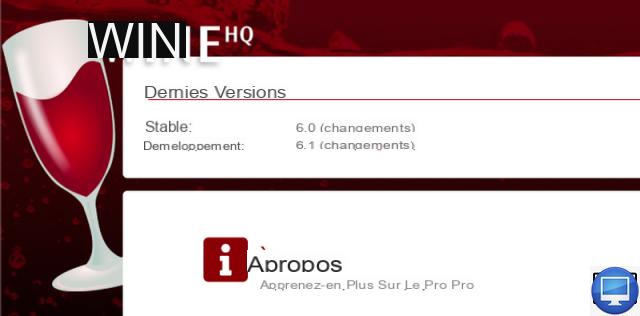
- Precio indicado:
La versión 5 de Wine llegó en octubre de 2020 y puede ejecutarse en Mac M1 a través de Rosetta 2. Al igual que VirtualBox, Wine es un programa de código abierto. Sin embargo, no utiliza tecnología de virtualización convencional para crear una VM; de hecho, Wine es el único programa en este resumen que ni siquiera requiere una copia de Windows.
En cambio, Wine actúa como una especie de middleware que traduce las rutinas de programación (API) en las aplicaciones de Windows para que puedan comunicarse directamente con macOS, sin necesidad de una copia completa de Windows. Dado que necesita poca memoria o potencia de CPU, encontrará que Wine puede proporcionar un mejor rendimiento que una máquina virtual (especialmente para juegos y aplicaciones gráficas).
Wine también se actualiza muy regularmente por un equipo dedicado de desarrolladores. La desventaja es que Wine puede ser espectacularmente confuso para los principiantes, tanto que solo podemos recomendarlo a los entusiastas a los que les gustan los desafíos.
CodeWeavers CrossOver para Mac es un poco más fácil de usar que Wine, aunque está muy relacionado con este software. Pero, por supuesto, Wine es gratis, lo cual es una gran ventaja.
Artículos recomendados:
- ¿Cómo instalar Windows en una Mac?
- ¿Cómo instalo versiones anteriores de macOS y Mac OS X?
- ¿Cómo descargo versiones anteriores de Mac OS X y macOS?
- ¿Cómo hacer una limpieza profunda de una Mac?

























